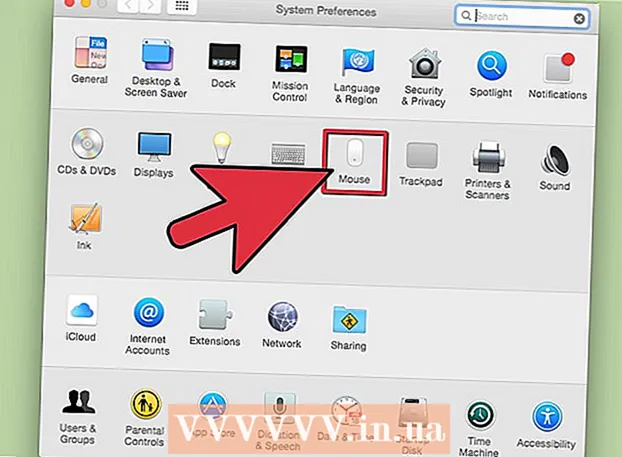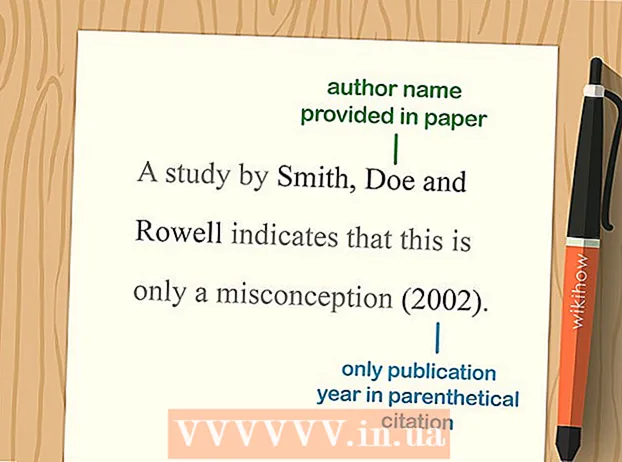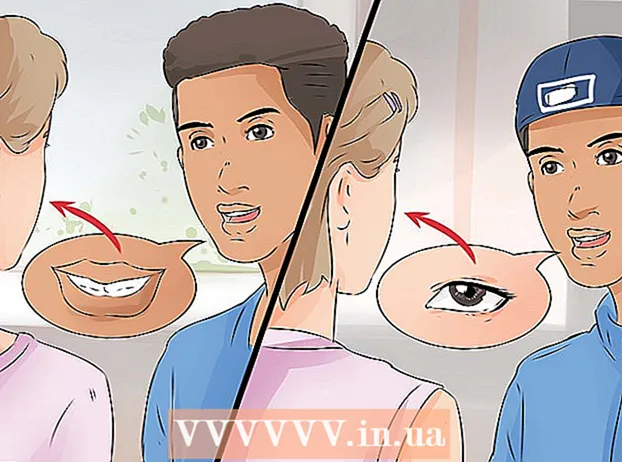Autor:
Lewis Jackson
Data Creației:
8 Mai 2021
Data Actualizării:
1 Iulie 2024

Conţinut
Casetele derulante din foile de calcul Excel 2007 pot accelera procesul de introducere a datelor oferind utilizatorului o listă de elemente pe care să le selecteze, mai degrabă decât să fie nevoie să introducă informații de fiecare dată. Când introduceți o casetă derulantă într-o celulă din foaia de lucru, celula va afișa un semn cu săgeată. Utilizatorul va introduce datele făcând clic pe săgeata și apoi selectând elementul dorit. Puteți configura un cadru derulant în doar câteva minute și acest lucru va îmbunătăți foarte mult viteza de introducere a datelor.
Pași
Deschideți registrul de lucru pentru care doriți să adăugați un cadru derulant.

Creează o listă de articole de afișat în caseta derulantă. Introduceți datele în ordinea în care doriți să apară în listă. Elementele trebuie introduse într-o coloană sau rând și să nu conțină celule goale.- Pentru a crea o listă cu elementele dorite pe o foaie de calcul separată, faceți clic pe fila foii de calcul care urmează să fie importată. Introduceți și apoi evidențiați datele de afișat în listă. Faceți clic dreapta pe gama de celule evidențiată, apoi faceți clic pe „Denumiți un interval” din lista care apare. Introduceți un nume pentru interval în caseta „Nume” și faceți clic pe „OK”. Apoi, trebuie să protejați sau să ascundeți registrul de lucru pentru a împiedica alți utilizatori să schimbe această listă.

Faceți clic pe celula în care doriți să fie plasată caseta derulantă.
Faceți clic pe fila „Date” din panglica Microsoft Excel 2007.

Faceți clic pe butonul „Validare date” din grupul de instrumente de date „Instrumente de date”. Va apărea caseta de dialog „Validarea datelor”.
Faceți clic pe fila „Setări” și selectați „Listă” din caseta listă derulantă „Permiteți”.
Faceți clic pe butonul de conversie din partea de jos a casetei „Sursă”. Selectați lista de articole pe care doriți să o afișați în caseta derulantă.
- Dacă ați creat un interval de nume, atunci în câmpul „Sursă” introduceți un semn egal și numele intervalului.
Selectați sau debifați caseta „Ignorați golul”, în funcție de dacă permiteți ca celula care conține caseta derulantă să fie necompletată. Asigurați-vă că este bifată opțiunea „Meniul derulant în celulă”.
Faceți clic pe fila „Intrare mesaj” pentru a afișa o casetă de mesaj când se face clic pe celula care conține caseta derulantă. Trebuie să vă asigurați că este bifată caseta „Afișați mesajul de intrare când este selectată celula”, apoi introduceți un titlu în caseta „Titlu:” și conținutul mesajului în casetă „ Mesaj de intrare: ".
Faceți clic pe fila „Alertă de eroare” pentru a afișa un mesaj de eroare dacă datele introduse într-o celulă conțin o casetă derulantă nevalidă. Asigurați-vă că este bifată caseta de selectare „Afișați alerta de eroare după introducerea datelor nevalide”. Pentru a afișa avertismente sau informații, dar pentru a nu preveni introducerea de date nevalide, selectați „Avertisment” sau „Informații” din cadrul listei derulante „Stil”. Pentru a afișa mesaje și a preveni introducerea de date nevalide, selectați „Opriți” din caseta listă derulantă „Stil”. Introduceți un titlu în câmpul „Titlu:” și textul mesajului de eroare pe care doriți să îl afișați în „Mesaj de eroare:”.
Faceți clic pe „OK” pentru a salva criteriile de validare și a crea o casetă derulantă. publicitate
Sfat
- Dacă elementul din lista derulantă este mai lung decât celula care conține, puteți modifica lățimea celulei pentru a afișa tot textul.
- Pentru a șterge un cadru sau o listă derulantă, faceți clic pe celula care conține lista cadru / derulantă. Faceți clic pe fila „Date” din panglica Microsoft Excel 2007. Faceți clic pe butonul „Data Validation” din grupul de instrumente „Data Tools”. Faceți clic pe fila „Setări”, faceți clic pe butonul „Ștergeți totul”, apoi faceți clic pe „OK”.